Lumia 950: Sådan får du 4 kolonner med fliser på din startskærm

At flytte fra en Lumia 1520 til den nye Lumia 950 kan være lidt af en justering på mere end én måde. De af os, der går fra den tungere 6-tommer skærm
Sådan redigerer du dine hurtige handlinger i Action Center:
Åbn panelet Action Center.
Højreklik på en Hurtig handling-flise, og tryk på "Rediger hurtige handlinger".
Træk fliser for at omarrangere dem. Tilføj nye fliser med knappen "Tilføj".
Windows 10's maj 2019-opdatering gennemgik Quick Actions-området i Action Center-meddelelsesgrænsefladen. Det er nu hurtigere og nemmere at tilpasse dine hurtige handlinger, da du ikke længere behøver at besøge appen Indstillinger. Selve de hurtige handlinger er også blevet opdateret, med den udskældte lysstyrkeknap erstattet af en skyder.
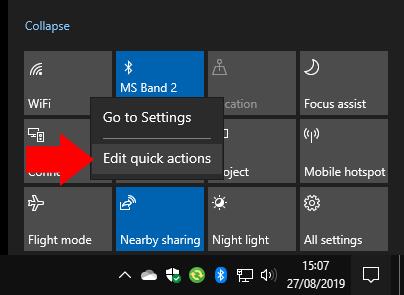
For at tilpasse dine hurtige handlinger skal du åbne Action Center ved at klikke på dets ikon nederst til højre på proceslinjen (du kan også trykke på Win+A). Højreklik på en af de eksisterende hurtighandlingsfelter, og tryk på "Rediger hurtige handlinger".
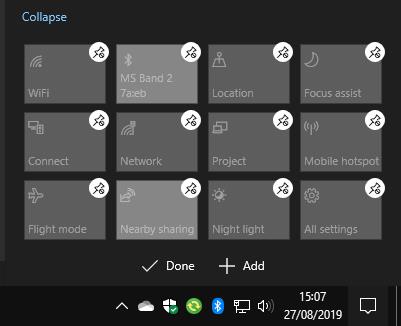
Du kan nu trække og slippe dine fliser til nye positioner for at omarrangere dem. For at fjerne en flise skal du trykke eller klikke på knappenålsikonet over den.
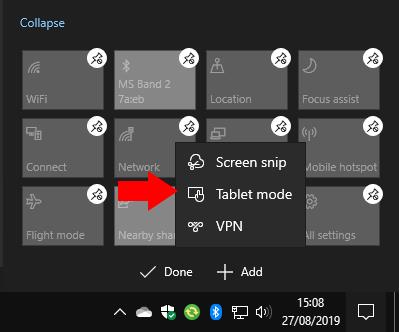
Du kan tilføje en ny flise ved at klikke på knappen "Tilføj" i bunden af grænsefladen. En liste over tilgængelige fliser vises – valget kan variere afhængigt af hardwarefunktionerne på din enhed. Klik på flisens navn for at tilføje den til skærmen. Du kan derefter trække den på plads for at organisere dit layout.
Det er alt, hvad der skal til. Den nye redigeringsgrænseflade er meget enklere end den gamle i appen Indstillinger. Du foretager nu ændringer på stedet, så de er mere repræsentative for det endelige resultat. Når du er færdig med at tilpasse dit layout, skal du klikke på "Udført" for at gemme det og afslutte editoren.
At flytte fra en Lumia 1520 til den nye Lumia 950 kan være lidt af en justering på mere end én måde. De af os, der går fra den tungere 6-tommer skærm
Windows 10s Quick Actions-skift er en praktisk måde at justere din enheds konfiguration på uden at skulle åbne hele appen Indstillinger. Du kan ændre
Opdatering til Windows 10s maj 2019 har gennemgået Quick Actions-området i Action Center-meddelelsesgrænsefladen. Det er nu hurtigere og nemmere at tilpasse din
Af de sandsynlige hundredvis af indstillinger i Windows, er der kun en håndfuld, som du kan bruge på daglig basis. Windows 10 gør det nemmere at komme til dem
Windows 10 kan synkronisere notifikationer på tværs af dine enheder, så du får besked om tekstbeskeder og app-advarsler fra din telefon på din pc. Det
Windows 10s Action Center samler alle dine notifikationer i et enkelt feed, så du kan tjekke ind på e-mail-alarmer, opdateringer på sociale medier og seneste nyheder
Med Windows 10 Jubilæumsopdateringen, der kommer senere næste måned, vil Windows 10 Action Center være mere end blot et sted at gå hen for at se din savnede
Windows 10 viser meddelelsesbannere i 5 sekunder, før de flyttes til Action Center. Dette kan føles for hurtigt og for forhastet, især når du
Her finder du de 10 bedste tastaturgenveje i Windows 10, som kan hjælpe dig i arbejdet, skolen og mere. Læs videre for at lære, hvordan du bruger dem effektivt.
Når du arbejder væk fra dit skrivebord, kan du få adgang til din pc ved hjælp af Windows Remote Desktop Connection. Denne guide hjælper dig med at aktivere og konfigurere indgående fjernskrivebordsforbindelser.
Opdag hvordan du tilpasser museindstillinger i Windows 10 for optimal brugeroplevelse. Juster kontrolfunktioner og hastighed effektivt.
Når du installerer en printer, bør din Windows 10-pc registrere din printer automatisk; trådløst på dit hjemmenetværk, eller tilsluttet printeren direkte til
Lær, hvordan du ændrer din standard Google-konto, og nyd nemheden ved at logge på én enkelt konto. Find hurtigt svar her!
Windows 10 indeholder flere mekanismer til at lære om hardware og software i dit system. For at få de mest detaljerede oplysninger, skal du bruge System Information-værktøjet.
Følg denne guide til, hvordan du ændrer din baggrund og får dit skrivebord til at se positivt unikt ud på Windows 11. Oplev tilpasningsmuligheder for at gøre din Windows 11 unik.
Printere er den perfekte måde at oprette fysiske versioner af elektroniske kvitteringer, fakturaer, formularer, breve og meget mere. Lær hvordan du annullerer udskriftsjobs effektivt.
Denne blog hjælper læsere med at deaktivere Copilot-funktionen på Windows, hvis de ikke ønsker at bruge AI-modellen.
Hvis du vil have Boogie Down Emote In Fortnite Gratis, så skal du aktivere et ekstra lag af beskyttelse, altså 2F-godkendelse. Læs dette for at vide, hvordan du gør det!















